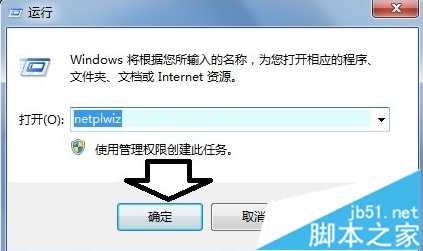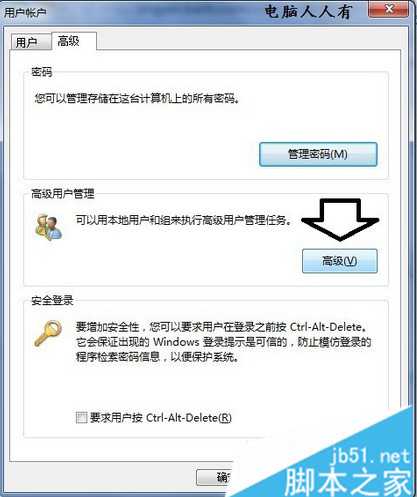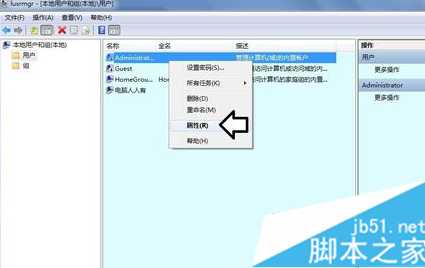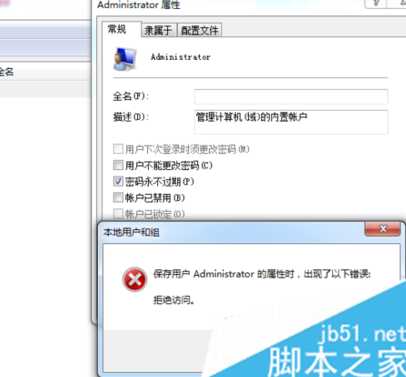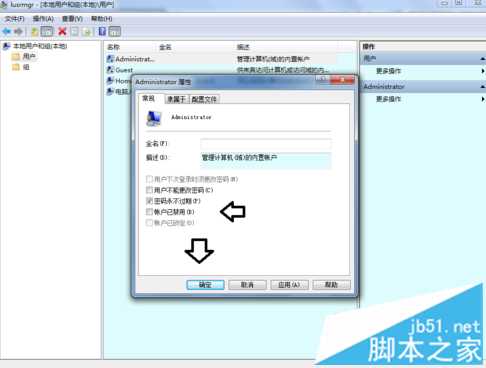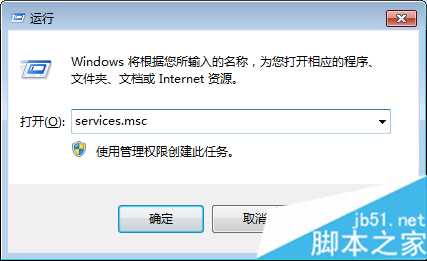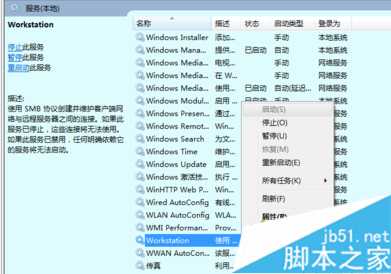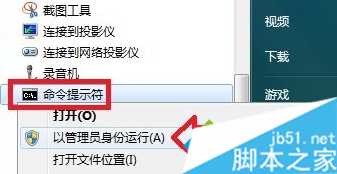站长资源电脑基础
图文详解电脑修改Administrator帐户属性提示拒绝访问的解决方法
简介Administrator是Windows操作系统默认的管理员账户,在操作系统中只有一个管理员账户的情况下,尽量不要轻易停用管理员账户,否则就有可能引起错误。如果电脑中出现了修改不了Administrator账户属性,提示拒绝访问的情况,可以在下面提供的方法中,找出解决这个问题的步骤。1、按Win
Administrator是Windows操作系统默认的管理员账户,在操作系统中只有一个管理员账户的情况下,尽量不要轻易停用管理员账户,否则就有可能引起错误。如果电脑中出现了修改不了Administrator账户属性,提示拒绝访问的情况,可以在下面提供的方法中,找出解决这个问题的步骤。
1、按Win+R打开运行,输入netplwiz并点击确定;
2、切换到“高级”选项卡,点击“高级”按钮;
3、打开Administrator属性;
4、有的用户就会在这里提示“保存用户Administrator的属性时,出现了以下错误:拒绝访问”;
5、可以尝试进入安全模式,然后同样进入Administrator帐户属性,取消勾选“账户已禁用”,点击确定;
6、或者在运行中输入services.msc按回车键打开服务;
7、找到Server服务并双击打开,将启动类型设置为“自动”,然后重新启动服务;
8、然后找到Workstation服务按上一步方法设置,并重启电脑;
9、还可以创建一个管理员账户,进入之后将Administrator账户启用即可:以管理员身份运行命令提示符;
10、输入:net user administrator /active:yes回车执行命令开启Administrator账户。
以上就是电脑中修改Administrator帐户属性提示拒绝访问的解决方法,大家可以考虑上面的方法进行解决。